Скачать google chrome торрент
Содержание:
Торрент-файлы используются во всех средах
Во многих случаях эти P2P-сети и соответствующие им торрент-файлы тесно связаны с пиратством в отношении контента, защищенного авторским правом. Но нужно учитывать, что они, в свою очередь, используются для самых разных режимов работы, некоторого бизнеса. Во многом это связано с тем, что они являются отличным решением для обмена, например, большими файлами.
Это то, что было с нами в течение многих лет и что не перестает использоваться, как большинство из вас, вероятно, уже знает. При этом P2P-сети и соответствующий uTorrent или qBitTorrent клиенты обычно используются среди других подобных решений.
Но, конечно же, в то же время мы должны иметь в виду, что, хотя в целом использование этих клиентов простое, бывают случаи, когда это не так. Это особенно заметно среди начинающих пользователей в этом виде работы. Поэтому иногда эти загрузки для некоторых становятся несколько утомительным или обременительным процессом. В значительной степени все это дано потому, что помимо браузер , мы должны установить дополнительные программы в виде упомянутых клиентов P2P. Кроме того, в некоторых случаях нам необходимо настроить их или, по крайней мере, адаптировать их к нашим потребностям.
Мы рассказываем вам все это, потому что на данный момент многие пользователи считают, что было бы проще скачать торрент прямо из браузера. Это то, что упростило бы жизнь большинству начинающих пользователей при загрузках этого типа, которых по-прежнему много.
Скачать торрент с расширениями Chrome
Точно так же есть люди, которые не хотят использовать дополнительное программное обеспечение для этого типа задач, поэтому мы собираемся помочь им в этом направлении. В частности, мы собираемся показать вам некоторые альтернативы загрузке торрент-файлов из самого браузера.
В частности, мы собираемся сосредоточиться на наиболее широко используемом и распространенном программном обеспечении этого типа, таком как предложение Google, Chrome , и некоторые его расширения.
JSTorrent, управляйте и скачивайте торренты быстро
Здесь мы находим JSTorrent , расширение для браузера Google, которое позволяет нам искать и скачивать торренты прямо отсюда. Имейте в виду, что после установки загрузки добавляются в программу, как если бы они были обычным файлом с любого другого веб-сайта. В то же время он предлагает нам ряд функций управления торрент-загрузками и показывает нам информацию о каждом файле, с которым мы имеем дело.
Итак, мы видим, среди прочего, скорость загрузки, размер или ее статус. Таким образом мы избегаем использования внешних сторонних клиентов.
JSTorrent
Разработчик: jstorrent.com
Bitford, загрузка и предварительный просмотр торрентов
Еще одно расширение, которое мы можем использовать для скачать торрент это предложение, дополнение, которое мы можем загрузить и установить в Chrome. Как только это будет сделано, он представит нам ряд интересных функций в этом отношении. Например, Bitford позволяет нам предварительно просматривать загружаемые нами видео в потоковом режиме, что будет для нас очень полезно.
Имейте в виду, что в этом случае у нас есть проект разработчика JavaScript с открытым исходным кодом, и это избавляет нас от использования дополнительных клиентов P2P.
Bitford
Разработчик: Промышленное совместное использование заботится
uTorrent easy client, расширение uTorrent для Chrome
Ниже мы покажем вам альтернативу под названием Utorrent Easy Client , который, как следует из названия, является расширением Chrome популярного клиента uTorrent. Для этого требуется только простая начальная конфигурация, чтобы мы могли загружать файлы в формате торрент без использования каких-либо других программ, кроме Chrome.
Utorrent легкий клиент
Разработчик: Антон
.torrent в Transmission, расширение Transmission для Chrome
С другой стороны, как и в предыдущем случае, другой из самых популярных Клиенты P2P также предлагают нам собственное расширение для браузера Google. Таким образом, у нас будет возможность создавать и работать с этими файлами, которые мы комментируем, прямо отсюда, как если бы это была просто еще одна загрузка из Интернета.
.torrent для передачи
Разработчик: быстрое высыхание21
Другие альтернативы для загрузки торрентов в браузере
Seedr
Эти предложения, о которых мы говорили до сих пор, являются, пожалуй, самыми известными или, по крайней мере, наиболее удобными. Но они не единственные, что мы собираемся найти в этом же смысле. Вот почему мы не хотим пропустить услугу, которую они предлагают нам от Seedr, доступ к которой вы получаете по этой ссылке. Скажи, что это веб-платформа на основе браузера, в котором у нас есть возможность добавления торрентов. Затем они будут загружены через Seedr-х собственные серверы.
Сказать, что это означает, что другие пользователи не увидят наши IP-адрес , делая процесс более анонимным и приватным. В то же время, когда загрузка заканчивается в Seedr, мы можем загружать файлы на компьютер, передавать их непосредственно из браузера или транслировать их через Chromecast , Например.
Put.io
И, наконец, также стоит знать другие подобные решения того же типа, как, например, в Put.io. Это сервис загрузки, который был у нас в течение долгого времени, и доступ к нему можно получить здесь. Конечно, мы должны иметь в виду, что в дополнение к загрузка торрентов Он также поддерживает другие типы онлайн-загрузок с других платформ.
Поэтому, как мы видим, при работе с файлами в торрент-формате, как при загрузке, так и при загрузке, нам не нужно ограничивать себя клиентами. И, как мы видели, у нас есть много других альтернатив, которые позволяют нам выполнять эти задачи прямо из нашего любимого интернет-браузера.
Используйте веб-версии торрент-клиентов
uTorrent Web
Есть много предложений в виде торрент-клиентов, на которые мы можем опираться в течение длительного времени. Эти программы, как мы упоминали ранее, позволяют нам настраивать их для работы с P2P сети и скачать эти файлы наилучшим образом. Но в то же время и за эти годы их разработчики осознали, что многие пользователи предпочитают использовать браузер для этих задач.
Таким образом, кое-что было сделано, чтобы привести клиента к его собственной веб-версии для загрузки из самого браузера. Например, это один из самых популярных клиентов, поскольку некоторое время назад его топ-менеджеры запустили uTorrent Web. Таким образом и, как вы можете себе представить, мы можем загрузить эти файлы прямо из нашего любимого браузера, что бы это ни было.
BitTorrent
То же самое происходит со случаем BitTorrent, другого из мифического P2P клиенты в сектор, который также имеет свою собственную веб-версию, к которой мы получаем доступ отсюда. Также в обоих случаях стоит отметить, что из этих веб-версий у нас также есть возможность передавать торрент-видео прямо отсюда.
WebTorrent
Скажем, другое решение, похожее на эти два, которое мы только что упомянули, мы видим в WebTorrent, альтернативе, которую мы находим в этом URL. Это было создано специально для интеграции BitTorrent в браузер, что послужило основой для таких платформ, как Netflix и тому подобное. И то же самое происходит с предложением под названием βTorrent, веб-альтернатива для торрентов, которая также включает в себя собственную поисковую систему для этих файлов.
Скачайте Google Chrome на русском языке бесплатно для Windows
| Версия | Платформа | Язык | Размер | Формат | Загрузка |
|---|---|---|---|---|---|
| * скачайте бесплатно Google Chrome для Windows, файл проверен! | |||||
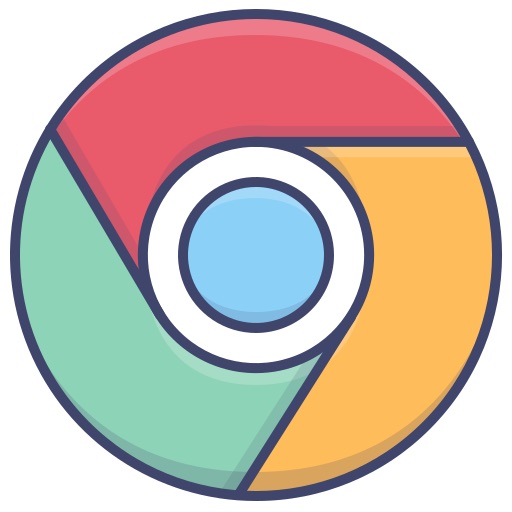 Google Chrome x32 bit (установщик) |
Windows |
Русский | 1.1MB | .exe |
Скачать |
|
Google Chrome x64 bit (установщик) |
Windows | Русский | 1.1MB | .exe |
Скачать |
|
Google Chrome для MAC |
MAC | Русский | 64MB | .dmg |
Скачать |
Обзор Google Chrome
Google Chrome (Гугл Хром) – самый популярный веб-браузер, охватывающий по данным 2016 года 51,1% аудитории. Стремительный рост популярности объясняется простым и удобным функционалом, ориентацией на высокие стандарты безопасности, постоянным увеличением скорости и стабильностью работы. Еще одна стратегия разработчиков Google Chrome – максимальное упрощение функционала: все дополнительные функции компания планирует предоставлять в виде расширений.
Возможности и особенности Google Chrome
Программа Google Chrome доступна для всех платформ и для любого типа устройств. Браузер разработан на базе многопроцессной архитектуры, которая существенно повышает стабильность и безопасность загрузки веб-страниц.
В Google Chrome предусмотрена страница быстрого доступа, менеджер закладок, информативная панель загрузок. Среди других функциональных возможностей и особенностей Google Chrome стоит выделить следующие:
1. Быстрая и простая синхронизация настроек браузера для всех устройств пользователя, возможность переносить открытые вкладки, поисковые запросы и закладки с компьютера на мобильное устройство и наоборот.
2. Большой выбор тем оформления, приложений и расширений.
3. Мгновенный поиск: браузер отображает результаты, когда пользователь еще вводит запрос.
4. Функция автозаполнения.
5. Автоматический перевод интернет-страниц.
6. Набор инструментов для вебмастеров, включающий веб-инспектор, диспетчер задач и отладчик javascript.
7. Режим «инкогнито».
8. Высокопроизводительный движок для работы с javascript и система упреждающего чтения DNS.
В Google Chrome реализована функция «Мне повезет», которая позволяет автоматически перейти на первый сайт в результатах выдачи без вывода всего списка. В окне «Параметры Google Chrome» пользователю доступны 3 вкладки с полным спектром настроек, включая установки конфиденциальности, режим работы переводчика, степень безопасности.
История и релизы Google Chrome
Впервые информацию о выпуске собственного браузера компания Google предоставила только в 2008 году. До этого руководству корпорации создание такой программы казалось бесперспективным. Первая версия Google Chrome была разработана только для ОС Windows и адаптирована для 43 языков. До конца 2008 года Google Chrome смог заинтересовать только 1% интернет-пользователей.
Начиная с версии 5.0.375, браузер поддерживает Linux и OS X. Последняя актуальная версия — Google Chrome 50.0.2661, которая прекратила поддержку ОС Windows XP и Vista.
Скриншоты
Похожие программы
Google Chrome — браузер от поисковика Google
Opera — удобный браузер с поиском по умолчанию от яндекса
Mozilla Firefox — быстрый, безопасный и удобный серфинг в сети
Internet Explorer — браузер установленный по умолчанию в windows
Proxy Plus
Амиго — интернет-браузер от компании Mail.Ru Group
Safari — интернет-браузер от компании Apple
Tor Browser — анонимный браузер со встроенным VPN
UC Browser — браузер для Windows, основанный на движках Chromium и Trident
Uplay
Яндекс Браузер — браузер от поисковой системы яндекс
Vivaldi — браузер, работающий на движке Blink от Google
HAL
Maxthon — браузер, работающий на движке Webkit или Trident
Silverlight
Orbitum — браузер, созданный на движке Chromium
Adblock Plus
Kodi — программа для воспроизведения мультимедиа
Microsoft Edge — веб-обозреватель от Microsoft в замен Internet Explorer
Chromium — браузер на движке WebKit, обеспечивает ускоренную загрузку страниц
OpenVPN
Pale Moon — бесплатный веб-браузер с открытым исходным кодом
K-Meleon — бесплатный веб-браузер, оптимизированный для Windows
Браузер Atom
Аудио | Видео программы
Графические программы
Microsoft Office
Игры
Интернет программы
Диски и Файлы
Группировка вкладок
Еще недавно эта функция была экспериментальной (находилась на стадии тестирования). Сейчас группировка вкладок доступна в стандартном наборе опций Google Chrome. Как пользоваться:
- Открыть Google Chrome.
- Перейти на какой-либо сайт.
- Нажать на вкладку правой кнопкой мыши.
- Выбрать «Добавить в новую группу».
- Дать группе название и выбрать цвет.
Чтобы добавить сайт в уже созданную группу – также нажать ПКМ по вкладке, но выбрать «Добавить в группу» и выбрать нужную группу. Благодаря этой функции Хром будет загружаться намного быстрее.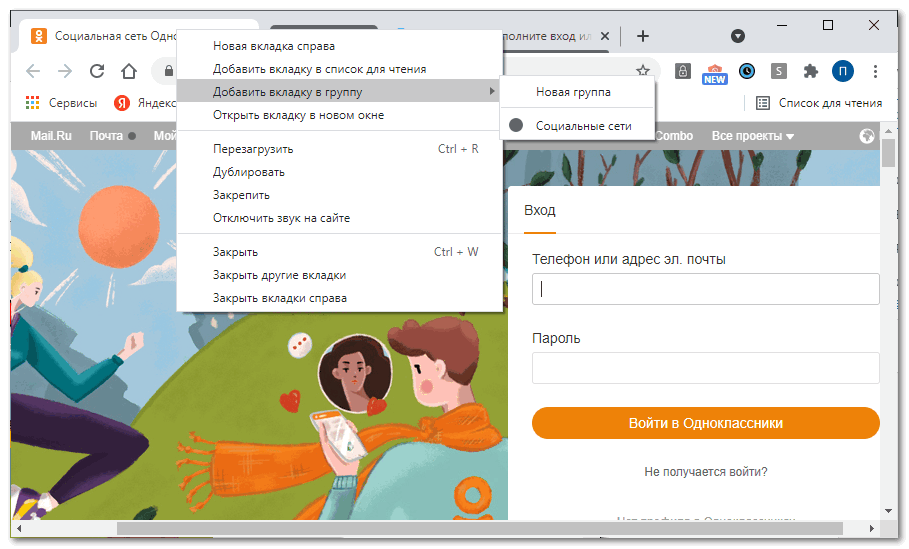
Достоинства и недостатки Google Chrome
Гугл Хром является самым популярным браузером в мире. Но он также, как и остальные обозреватели имеет свои достоинства и недостатки. К основным плюсам Google Chrome можно отнести:
- Отличная скорость работы.
- Много интересных плагинов в магазине приложений.
- Стабильность работы.
- Доступна torrent версия Chrome.
- Удобная функция автоматического перевода текстов.
- Часто появляются обновление.
- Возможность импорта паролей.
- Удобный интерфейс управления.
- Оптимизирован под любые системы (Windows 10, Андроид, IOS).
Минусов у Google Chrome не так много, но всё же без них не обошлось. Можно отметить три самых больших недостатка: не самая лучшая политика конфиденциальности, встроенный антивирус может создавать проблемы при скачивании файлов, сильно расходует ресурсы персонального компьютера.
Встроенный диспетчер задач
В Google Chrome есть свой встроенный диспетчер задач. Конечно он не такой функциональный как на Windows. Тем не менее он значительно облегчает работу с браузером. Например, когда Google Chrome начинает тормозить, то можно всегда вызвать диспетчер и снять несколько ненужных задач. Это должно помочь.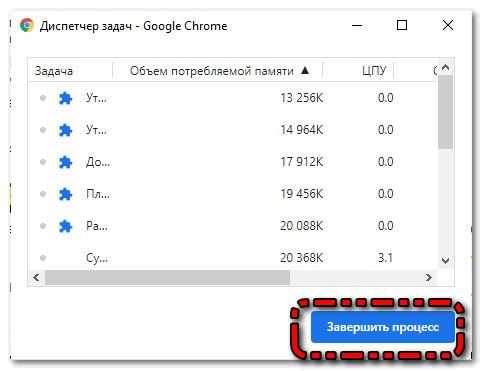
Для вызова диспетчера задач в Google Chrome можно использовать сочетание клавиш «Shift + Esc». Появится небольшое окно, в котором будут отображены все процессы и сколько каждый из них занимает памяти (нажать на «Объем потребляемой памяти»). Чтобы снять задачу её нужно выделить и нажать на кнопку «Завершить процесс».






